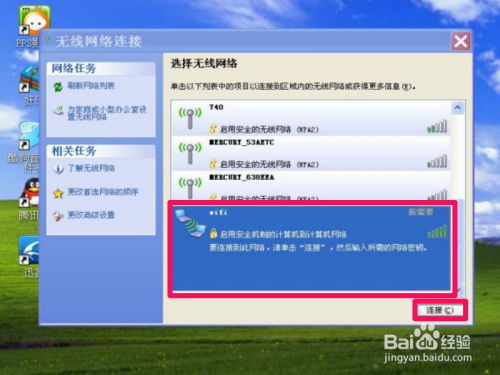WinXP笔记本变身WiFi热点:轻松设置指南

在数字化时代,无线网络的普及极大地方便了我们的生活。通过笔记本电脑设置WiFi热点,可以使其他设备(如智能手机、平板电脑)连接到互联网,无需额外的路由器设备。尽管Windows XP(简称WinXP)系统已经较为老旧,但你仍然可以通过一系列操作在WinXP笔记本上设置WiFi热点。本文将详细介绍如何设置,并探讨相关的注意事项及可能遇到的常见问题。

一、设置前的准备工作
在开始设置之前,请确保你的WinXP笔记本满足以下条件:

1. 硬件要求:笔记本内置或外置无线网卡,且该网卡支持Ad-hoc模式(部分较老的无线网卡可能不支持此模式)。大多数2008年以后购买的笔记本内置网卡都支持Ad-hoc模式。
2. 软件要求:WinXP系统完整安装,且能够正常上网。如果系统有损坏或不完整,请先修复或重新安装系统。
3. 管理员权限:确保你有管理员权限,因为设置网络共享需要管理员权限。
二、设置步骤
第一步:启用和配置无线网络连接
1. 打开网络连接:点击桌面右下角的网络图标,选择“打开网络连接”,或者通过“开始”菜单进入“控制面板”,然后选择“网络连接”。
2. 启用无线网络连接:在网络连接窗口中,找到“无线网络连接”,右键点击并选择“启用”。如果已经是启用状态,则跳过此步。
3. 配置无线网络连接:右键点击“无线网络连接”,选择“属性”,进入无线网络连接属性窗口。
第二步:设置无线网络配置
1. 添加新的无线网络:在无线网络连接属性窗口中,选择“无线网络配置”选项卡,然后点击“添加”按钮。
2. 配置SSID和密码:在弹出的窗口中,设置网络名(SSID),建议使用英文和数字组合。在“网络验证”中选择“开放式”,在“数据加密”中选择“WEP”。不勾选“自动为我提供此密钥”,自行输入一个5位或13位的密钥(也可以是10位或26位,但字符仅限于0-9和a-F)。
3. 完成配置:设置好SSID和密码后,点击“确定”返回无线网络配置窗口。确保勾选“用Windows配置我的无线网络设置”。
第三步:设置网络共享
1. 配置本地连接属性:找到并右键点击“本地连接”(通常是有线网络连接),选择“属性”。
2. 启用Internet连接共享:在本地连接属性窗口中,选择“高级”选项卡。勾选“允许其他网络用户通过此计算机的Internet连接来连接”,并从“家庭网络连接”下拉列表中选择“无线网络连接”。确保勾选“允许其他网络用户控制或禁用共享的Internet连接”。
3. 保存设置:点击“确定”保存设置。此时,系统会提示你重新启动网络服务,点击“是”即可。
第四步:配置无线网络连接的高级选项
1. 进入高级配置:在无线网络连接属性窗口中,选择“高级”选项卡。
2. 设置连接选项:确保勾选“当此网络在区域内时连接”。其他高级选项根据你的需要进行配置。例如,如果希望隐藏SSID,可以不勾选“自动连接到非首选的网络”。
3. 保存设置:点击“确定”保存配置。
第五步:关闭Windows防火墙(可选)
1. 打开Windows防火墙设置:右键点击桌面右下角的网络图标,选择“更改Windows防火墙设置”。
2. 关闭防火墙:在Windows防火墙设置窗口中,选择“关闭(不推荐)”,然后点击“确定”。注意,关闭防火墙可能会增加系统的安全风险,因此在实际使用中请权衡利弊。
三、测试连接
1. 搜索WiFi热点:在需要连接的设备(如智能手机、平板电脑)上,打开WiFi设置,搜索可用的WiFi网络。你应该能够看到刚才设置的SSID。
2. 输入密码并连接:点击SSID,输入密码,然后点击连接。如果一切顺利,设备应该能够成功连接到WiFi热点,并通过WinXP笔记本上网。
四、常见问题及解决方案
1. 无法连接到热点:
确保SSID和密码输入正确。
检查WinXP笔记本的无线网络连接是否已启用。
确保WinXP笔记本的防火墙设置不会阻止其他设备连接。
尝试重新启动WinXP笔记本和需要连接的设备。
2. 设备无法获取IP地址:
检查WinXP笔记本的无线网络连接IP设置是否为“自动获得IP地址”。
如果设备获取到了类似169.254.X.X的IP地址,说明没有从WinXP笔记本的无线网卡获取到正确的IP地址。此时,可以在设备上删除该网络连接,然后重新搜索并连接。
3. 热点信号弱:
确保WinXP笔记本和需要连接的设备之间的距离不要过远,中间不要有太多障碍物。
尝试更新或升级WinXP笔记本的无线网卡驱动程序。
4. 其他设备无法上网:
确保WinXP笔记本能够正常上网。
检查网络共享设置是否正确。
如果使用了第三方软件来设置WiFi热点,请确保软件运行正常。
五、注意事项
1. 安全性:由于WinXP系统较老,且WEP加密方式的安全性较低,因此设置WiFi热点时请注意网络安全。尽量不要在公共场合使用此热点,以免泄露个人信息。
2. 兼容性:部分老旧设备可能不支持Ad-hoc模式,因此可能无法连接到WinXP笔记本设置的WiFi热点。此外,一些Android设备可能也不支持Ad-hoc模式,导致连接失败。
3. 系统更新:尽管本文是针对WinXP系统的设置方法,但建议用户尽量升级到更新的操作系统(如Windows 7、Windows 10等),以获得更好的网络功能和安全性。
通过以上步骤,你可以在WinXP笔记本上成功设置WiFi热点,使其他设备能够连接到互联网。尽管WinXP系统已经较为老旧,但通过合理的设置和配置,你仍然可以充分利用其网络功能。在设置过程中,如果遇到任何问题,请参照本文的常见问题及解决方案进行排查和处理。
- 上一篇: 轻松提升:白手起家加点技巧大揭秘
- 下一篇: 揭秘!圣元优博一桶能积多少分?
-
 笔记本电脑变身WiFi热点:Windows7轻松设置无线路由器教程资讯攻略11-02
笔记本电脑变身WiFi热点:Windows7轻松设置无线路由器教程资讯攻略11-02 -
 Win7电脑轻松变身:如何自定义并炫酷修改WiFi热点名称?资讯攻略02-25
Win7电脑轻松变身:如何自定义并炫酷修改WiFi热点名称?资讯攻略02-25 -
 笔记本电脑设置WiFi热点教程资讯攻略11-08
笔记本电脑设置WiFi热点教程资讯攻略11-08 -
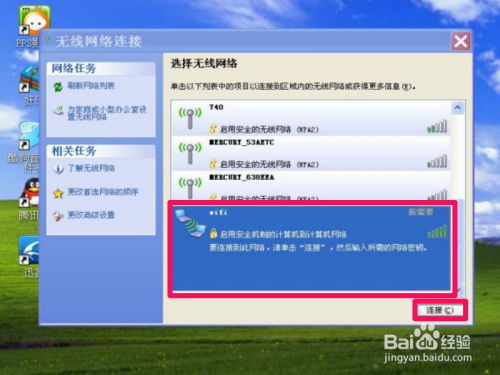 如何设置笔记本电脑为WiFi热点资讯攻略11-23
如何设置笔记本电脑为WiFi热点资讯攻略11-23 -
 如何通过蓝牙在笔记本电脑上设置热点共享?资讯攻略11-07
如何通过蓝牙在笔记本电脑上设置热点共享?资讯攻略11-07 -
 如何启用笔记本电脑的移动热点资讯攻略11-27
如何启用笔记本电脑的移动热点资讯攻略11-27